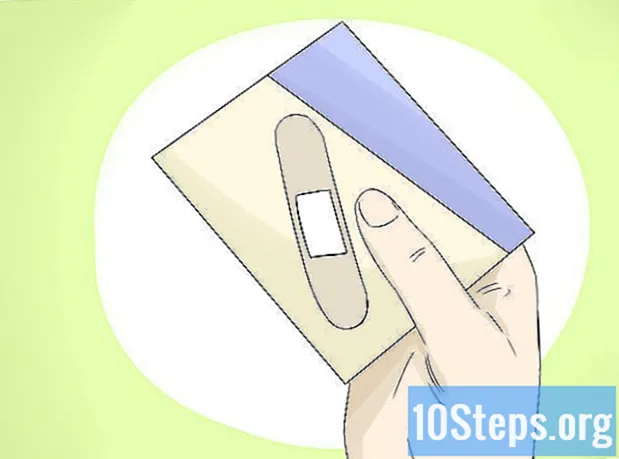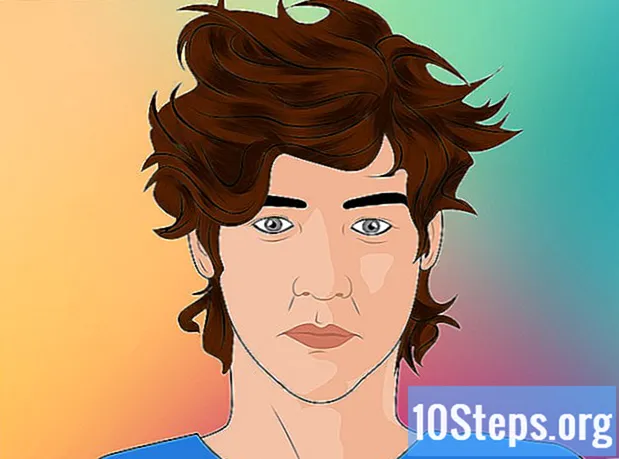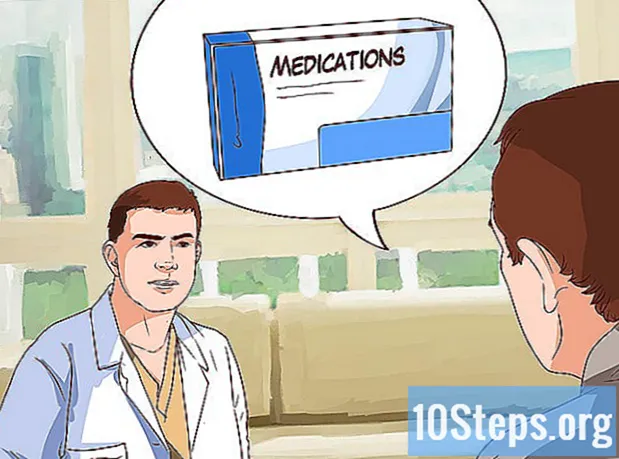![Wounded Birds - Эпизод 19 - [Русско-румынские субтитры] Турецкая драма | Yaralı Kuşlar 2019](https://i.ytimg.com/vi/-rETRusRoLI/hqdefault.jpg)
Садржај
Ако сте случајно заменили датотеку или фасциклу новом верзијом, и даље можете опоравити стару. Бесплатан софтвер је доступан за све оперативне системе који се могу користити за тражење и опоравак датотека избрисаних са чврстог диска. Ако постоје резервне копије претходно конфигурисане у оперативном систему, преписана датотека такође може да постоји на њима.
Кораци
1. метод од 3: ПхотоРец (Виндовс, Мац и Линук)
Прво зауставите чување датотека на погођеном диску. Када схватите да сте случајно избрисали или преписали датотеку, не чувајте ништа друго на чврстом диску. Такође, избегавајте покретање програма. Кад год се нови подаци упишу на погон, постоји шанса да ће бити прилагођени да замене податке у старој датотеци. Ако ништа не сачувате, повећава се вероватноћа да ћете моћи да опоравите дотичну датотеку.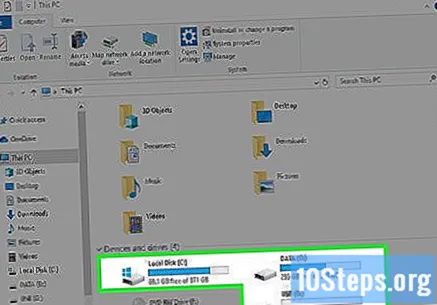
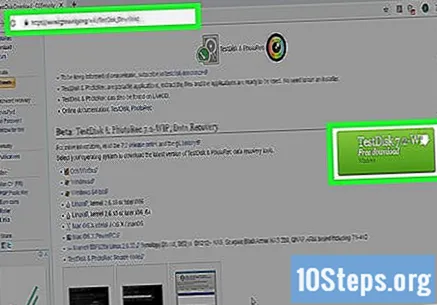
Преузмите софтвер ПхотоРец (бесплатно) на други рачунар или чврсти диск. То је моћан програм за опоравак датотека. Интерфејс није баш леп, али може да обавља многе задатке које обављају плаћени програми за опоравак датотека. Можете га бесплатно преузети у оквиру програма ТестДиск.- ПхотоРец је доступан за Виндовс, ОС Кс и Линук.
- Не заборавите да га преузмете на други рачунар како бисте избегли преписивање датотеке коју желите да опоравите. ПхотоРец такође можете да преузмете на други дисковни погон на рачунару, али је сигурније да то учините на другом рачунару.
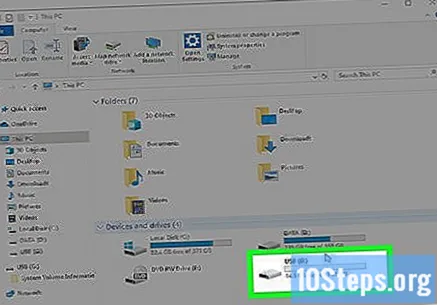
Уметните празан флеш диск. Пожељно је да користите флеш диск који је довољно велик да чува и ПхотоРец и све датотеке које желите да опоравите.Објашњење овог захтева је да се приликом преузимања датотеке на оригинални погон повећавају шансе за снимање опорављеног на оригиналу, што га оштећује у процесу.- Програм за инсталацију ПхотоРец заузима само 5 МБ, тако да ће сваки празни флеш диск моћи да га ускладишти.
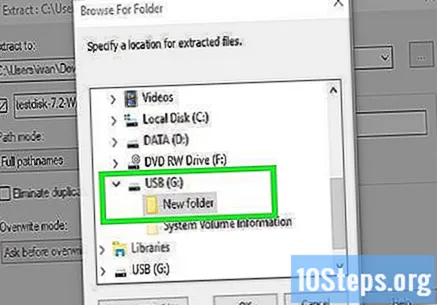
Издвојите преузету датотеку. ТестДиск се пакује у ЗИП (Виндовс) или БЗ2 (Мац) датотеку. Издвојите фасциклу ТестДиск.
Копирајте и налепите фасциклу ТестДиск на флеш диск. То ће вам омогућити да покренете ПхотоРец са флеш диска.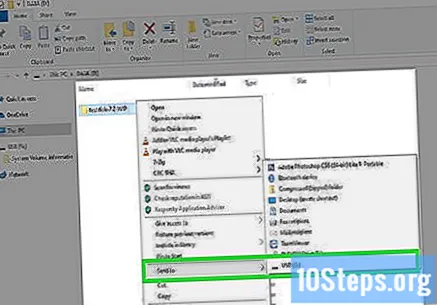
Убаците погон палца у рачунар са којег желите да опоравите датотеке. Отворите фасциклу ТестДиск на флеш диску.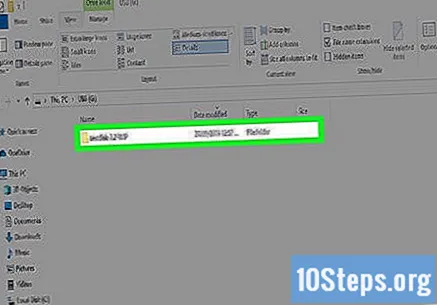
Покрените програм "пхоторец". Ова акција ће отворити командни или терминални позив.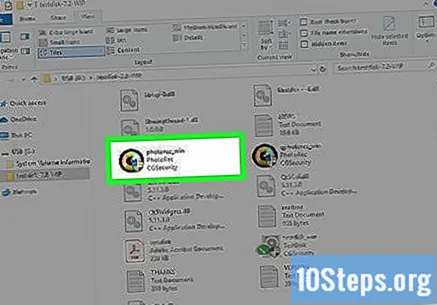
- Помоћу тастера са стрелицама можете се кретати и Ентер (или Ретурн) за потврду избора.
Изаберите диск са којег желите да вратите датотеке. Дискови ће бити само нумерисани, па ћете морати да користите величину сваког погона као основу за избор исправног.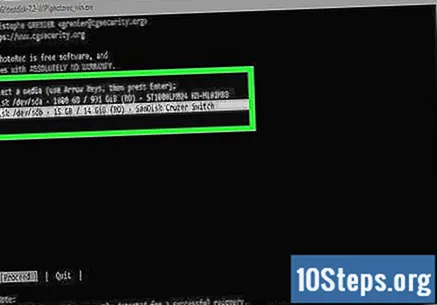
- Ако диск има више партиција, као што су Ц: и Д: дискови на једном чврстом диску, они неће бити наведени док не изаберете диск на којем су.
Изаберите екстензију датотеке коју желите да тражите. ПхотоРец ће подразумевано покушати да опорави све датотеке које подржава. Можете убрзати претрагу одређивањем на које екстензије датотека желите да се фокусирате.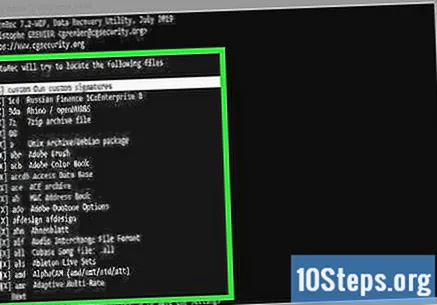
- Опције екстензије датотеке можете променити у менију.
- У менију можете да опозовете избор свега што је на листи притиском на С. Затим можете да проверите листу и изаберете сваки наставак датотеке који желите да тражите.
Изаберите партицију. Морате открити који је прави на основу величине. Неке партиције могу бити означене.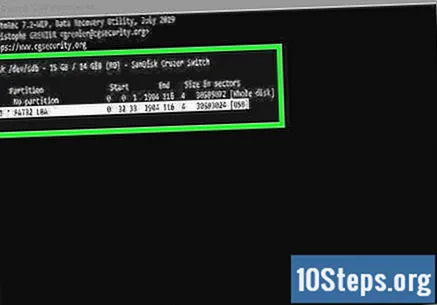
Изаберите тип система датотека. Ако користите Линук, изаберите. Ако користите Виндовс или ОС Кс, изаберите.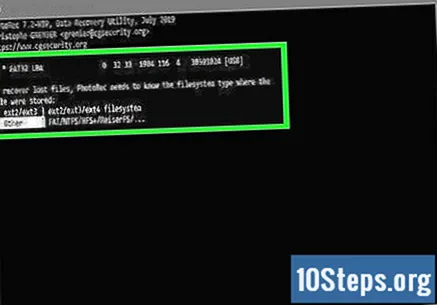
Изаберите који простор да тражите. Овај избор ће зависити од начина на који је датотека изгубљена: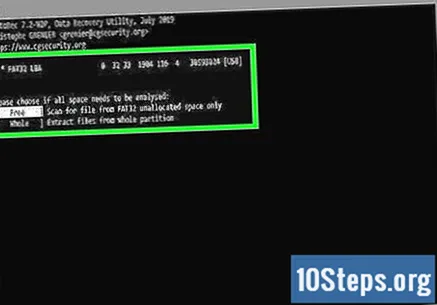
- - изаберите ову опцију ако сте датотеку ручно избрисали или преписали.
- - изаберите ову опцију ако је због квара диска изгубљен приступ датотеци.
Изаберите локацију за чување опорављених датотека. Пазите да не изаберете исту партицију за изгубљене датотеке.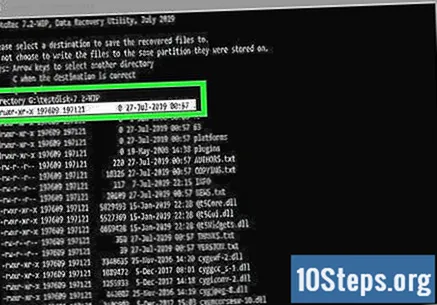
- Користите симбол на врху листе локација за повратак на инсталиране дискове. То ће вам омогућити да пронађете локацију на другој партицији или флеш диску да бисте сачували датотеке.
- Притисните Ц када пронађете локацију на којој желите да сачувате датотеке.
Сачекајте да се датотеке опораве. ПхотоРец ће почети покушавати да опорави датотеке избрисане са изабране партиције. Преостало време и број опорављених датотека биће приказани на екрану.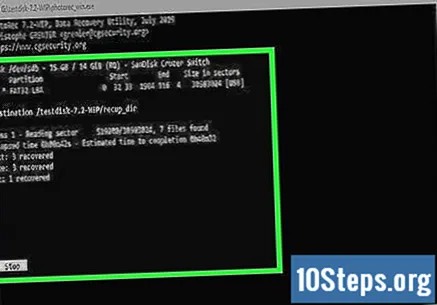
- Опоравак датотеке може потрајати дуго, посебно ако је партиција велика и ако тражите широк спектар екстензија.
Проверите опорављене датотеке. Када се скенирање заврши, можете да проверите локацију опоравка да бисте видели опорављене датотеке. Имена датотека ће вероватно бити збркана, па ћете морати да проверите свако од њих да бисте видели да ли је датотека која вам је потребна успешно обновљена.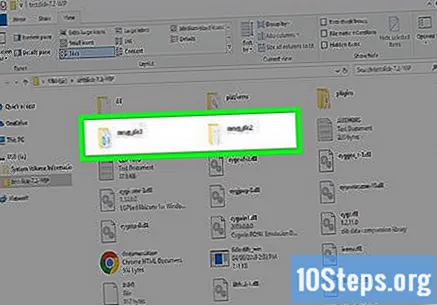
2. метод од 3: Рецува (Виндовс)
Прво зауставите чување датотека на погођеном диску. Када схватите да сте случајно избрисали или преписали датотеку, не чувајте ништа друго на чврстом диску. Такође, избегавајте покретање програма. Кад год се нови подаци упишу на погон, постоји шанса да ће бити прилагођени да замене податке у старој датотеци. Ако ништа не сачувате, повећава се вероватноћа да ћете моћи да опоравите дотичну датотеку.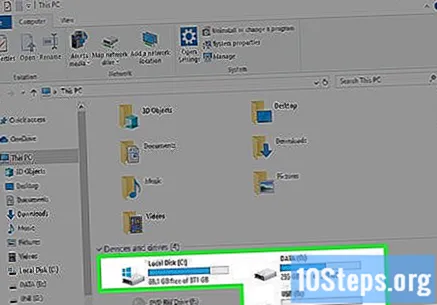
Преузмите Рецува на други чврсти диск. Преузмите инсталациони програм на чврсти диск другог рачунара или на други рачунар. Рецува је доступан бесплатно на.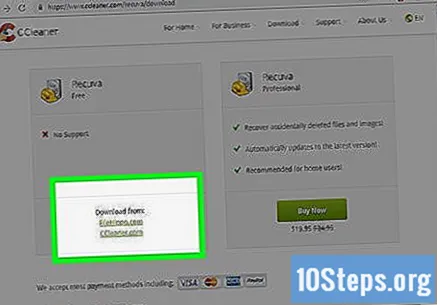
Уметните празан флеш диск. Ово је јединица у коју ћете инсталирати Рецуву. То ће вам омогућити покретање програма без случајног преписивања датотека на уређају са којег желите да опоравите датотеке.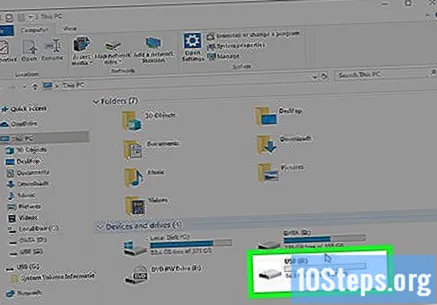
Покрените програм за инсталирање Рецува. Кликните на Нект да бисте наставили.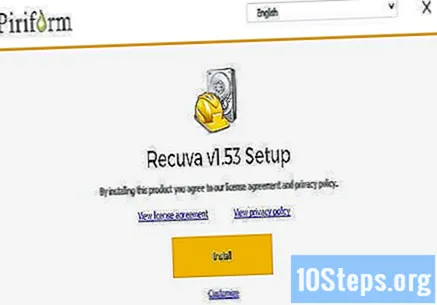
Кликните.Напредно за промену места инсталације. Изаберите опцију да наставите.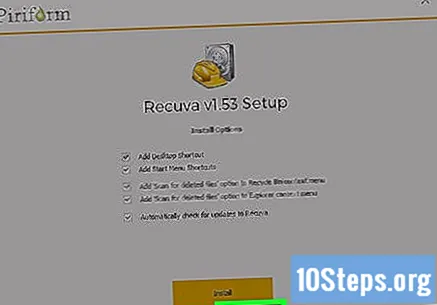
Изаберите флеш диск као место инсталације. Мораћете да направите фасциклу под називом „Рецува“.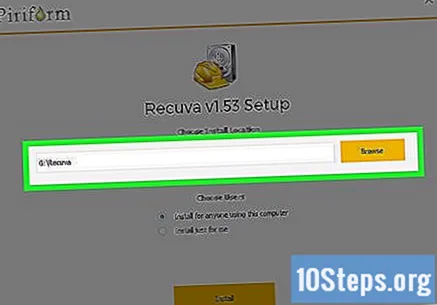
Опозовите избор свих додатних могућности инсталације и кликните.Инсталирај.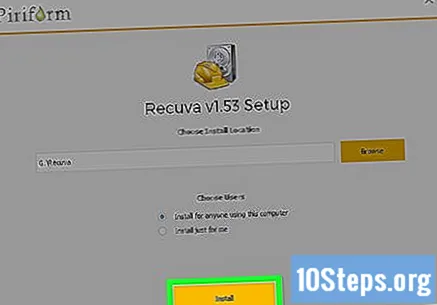
Отворите фасциклу Рецува створену на вашем флеш диску.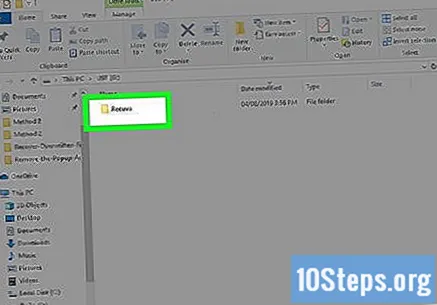
Кликните десним тастером миша на празно место и одаберите „Ново“ → „Текстуални документ“.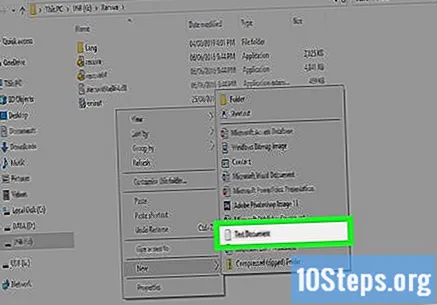
Промените име датотеке у.. Потврдите да желите да промените екстензију датотеке.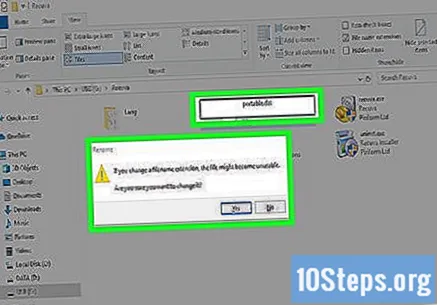
Убаците погон палца у рачунар са којег желите да опоравите датотеке. Отворите фасциклу Рецува на флеш диску.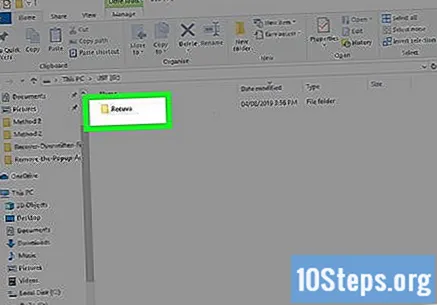
Покрените датотеку „рецува.еке“. То ће покренути чаробњака за опоравак.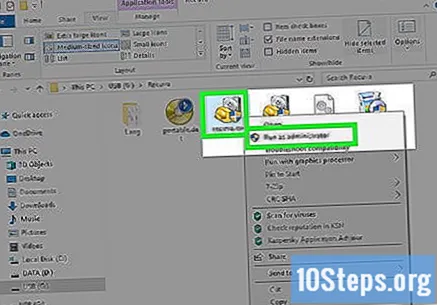
Изаберите врсте датотека (слике, музика, документи итд.)) коју желите да потражите. Можете претраживати све датотеке или одређене типове.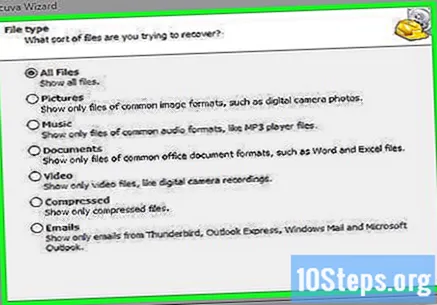
Изаберите локацију за преглед датотека. Можете да претражите цео рачунар или одредите одређене локације.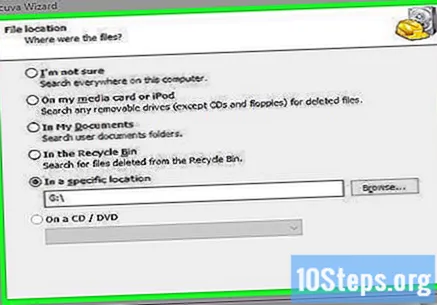
Започните претрагу. Рецува ће започети скенирање на датој локацији датотека које одговарају одабраним типовима.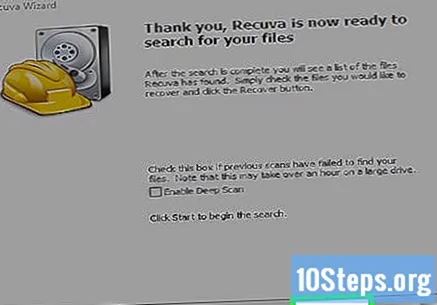
Означите сваку ставку коју желите да опоравите. Када се скенирање заврши, видећете листу резултата. Означите поља за сваку датотеку коју желите да опоравите и кликните Опорави ....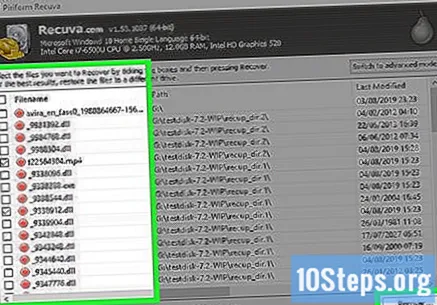
Изаберите локацију за чување опорављених датотека. Пазите да не изаберете исту партицију на којој су биле оригиналне датотеке, јер то може проузроковати грешке у опорављеним датотекама.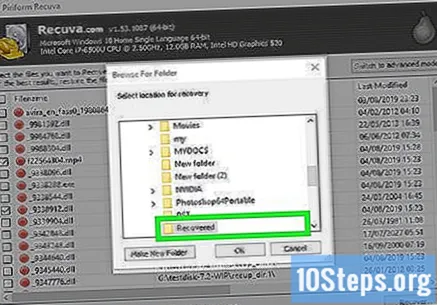
Метод 3 од 3: Опоравак старих верзија датотеке
Користите историју датотека Виндовс да бисте преузели старију верзију датотеке. И Виндовс 7 и Виндовс 8 имају услужне програме за прављење резервних копија датотека. Треба им омогућити да се користе за опоравак старих верзија датотека.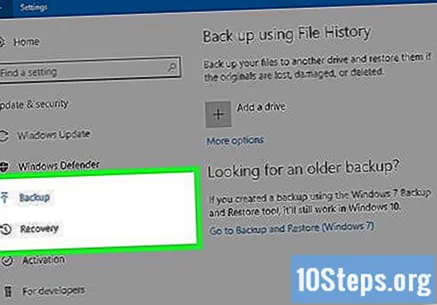
- Кликните овде да бисте сазнали како да користите историју датотека у оперативном систему Виндовс 8.
Користите функцију Тиме Мацхине у ОС Кс да бисте вратили претходну верзију датотеке. Мораћете да конфигуришете Тиме Мацхине да унапред чува резервне копије на спољном чврстом диску, али на овај начин ћете временом имати приступ свим верзијама датотеке.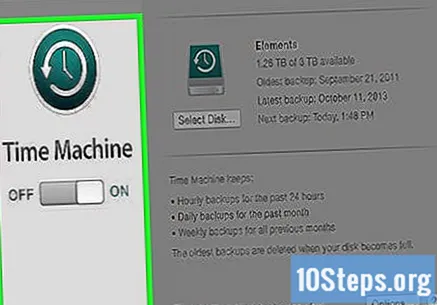
- Кликните овде да бисте сазнали како да користите функцију Тиме Мацхине.